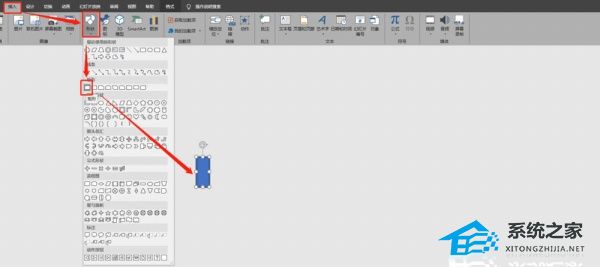手把手教将DeepSeek接入个人微信 秒变个人全能助手
最近DeepSeek爆火,不仅仅是因为它开源、便宜,更重要的是它的写作能力、编码能力、搜索能力都是非常强的,并且它是我国首个开源的AI!
有人说:会使用DeepSeek就成功了一半!今天继续给大家带来手把手的教学,将DeepSeek接入到个人微信!
本文分享的方法全部免费!全程无尿点,实战+手把手教,小白也可以学会!
掌握了本文的方法, 你也可以在微信中使用DeepSeek。那么DeepSeek整合到个人微信里面,能带来什么优点和方便之处呢?
DeepSeek接入个人微信示例图:

我们直接使用的是一个开源的项目,chatgpt-on-wechat (简称cow),附上github的链接:
https://github.com/zhayujie/chatgpt-on-wechat
整合deepseek接入个人微信,接入的功能也非常丰富,包含私聊群聊接入、语音识别、白名单配置等等。
大家耐心一点,跟着本文的教程一步步的,就可以完美配置
废话不多说,我们开始搞起!
整个过程简单来说分四步:
- 1、从DeepSeek api官网中获取DeepSeek ApiKey;
- 2、安装docker
- 3、创建、并自定义配置cow的docker-compose.yml文件;
- 4、使用docker一键启动cow,扫码登录微信号;
首先我们去DeepSeek的开发平台获取秘钥,如果没有注册过的账号的先注册,点击创建API key后给它命名,即可成功获取,API KEY只有首次创建能复制,忘记了则需要销毁重建。
官网地址:
https://platform.deepseek.com/usage


但是有个头疼的问题来了:
最近DeepSeek频繁受到外网攻击,经常出现服务繁忙、网站停站等异常;如果直接访问DeepSeek api官网,就有时候会出现下面这个页面....

解决方案:
如果DeepSeek官网无法访问,可以用这个AI_API高速中转站:
https://kg-api.cloud/
中转站中包含有DeepSeek的API(无论使用的是DeepSeek官方API,还是kg中转站的API,都是收费的,现在来比的话,kg的中转站里中转DeepSeek会更稳定)

使用kg中转站的api,需要注意下面配置文件的修改,一定不能填错!!
当使用官方API: apikey:复制官方的apikey API地址:https://api.deepseek.com/v1 当使用kg中转站API时: apikey:复制中转站创建的apikey API地址:https://kg-api.cloud/v1
跟到这里你已经战胜了世界上50%的人!
我们继续往下操作!
、安装docker
如果是苹果系统的话,选择苹果芯片Apple Silicon或因特尔芯片Intel chip的安装包下载。如果是Windows系统的话,在下面的网站直接下载:
https://docs.docker.com/desktop/setup/install/windows-install/
Step1: 下载后,双击
Docker.dmg,直接拖拽到Applications文件夹即可完成安装
Step2: 双击
Docker.app就可以启动Docker DeskTop
配置 Docker 镜像加速
修改 Docker 配置文件
先点击设置按钮,再点击此处:

测试 & 验证
打开一个命令行窗口 cmd,输入如下命令,没有报错就是安装成功了。
测试微信:test111 # 查看版本 docker --version # 下载demo镜像并启动容器 docker run hello-world
输出如下则安装成功:
测试微信:test111
ludynice % docker --version
Docker version 24.0.2, build cb74dfc
ludynice % docker run hello-world
Hello from Docker!
This message shows that your installation appears to be working correctly.
To generate this message, Docker took the following steps:
1. The Docker client contacted the Docker daemon.
2. The Docker daemon pulled the "hello-world" image from the Docker Hub.
(arm64v8)
3. The Docker daemon created a new container from that image which runs the
executable that produces the output you are currently reading.
4. The Docker daemon streamed that output to the Docker client, which sent it
to your terminal.
To try something more ambitious, you can run an Ubuntu container with:
$ docker run -it ubuntu bash
Share images, automate workflows, and more with a free Docker ID:
https://hub.docker.com/
For more examples and ideas, visit:测试无误后,就能够进行后续的docker和docker compose的操作了~
跟到这里你已经战胜了70%的人!
我们继续往下!
3、插件使用(非必须)
如果需要在docker容器中修改插件配置,可通过挂载的方式完成,将 插件配置文件 重命名为
config.json,放置于 docker-compose.yml 相同目录下,并在 docker-compose.yml 中的 chatgpt-on-wechat 部分下添加 volumes 映射测试信:test111 volumes: - ./config.json:/app/plugins/config.json
插件配置的内容:
测试微信:test111
# config.json文件内容示例
{
"model": "gpt-3.5-turbo", # 模型名称, 支持 gpt-3.5-turbo, gpt-4, gpt-4-turbo, wenxin, xunfei, glm-4, claude-3-haiku, moonshot
"open_ai_api_key": "YOUR API KEY", # 如果使用openAI模型则填入上面创建的 OpenAI API KEY
"open_ai_api_base": "https://api.openai.com/v1", # OpenAI接口代理地址
"proxy": "", # 代理客户端的ip和端口,国内环境开启代理的需要填写该项,如 "127.0.0.1:7890"
"single_chat_prefix": ["bot", "@bot"], # 私聊时文本需要包含该前缀才能触发机器人回复
"single_chat_reply_prefix": "[bot] ", # 私聊时自动回复的前缀,用于区分真人
"group_chat_prefix": ["@bot"], # 群聊时包含该前缀则会触发机器人回复
"group_name_white_list": ["ChatGPT测试群", "ChatGPT测试群2"], # 开启自动回复的群名称列表
"group_chat_in_one_session": ["ChatGPT测试群"], # 支持会话上下文共享的群名称
"image_create_prefix": ["画", "看", "找"], # 开启图片回复的前缀
"conversation_max_tokens": 1000, # 支持上下文记忆的最多字符数
"speech_recognition": false, # 是否开启语音识别
"group_speech_recognition": false, # 是否开启群组语音识别
"voice_reply_voice": false, # 是否使用语音回复语音
"character_desc": "你是基于大语言模型的AI智能助手,旨在回答并解决人们的任何问题,并且可以使用多种语言与人交流。", # 人格描述
# 订阅消息,公众号和企业微信channel中请填写,当被订阅时会自动回复,可使用特殊占位符。目前支持的占位符有{trigger_prefix},在程序中它会自动替换成bot的触发词。
"subscribe_msg": "感谢您的关注!\n这里是ChatGPT,可以自由对话。\n支持语音对话。\n支持图片输出,画字开头的消息将按要求创作图片。\n支持角色扮演和文字冒险等丰富插件。\n输入{trigger_prefix}#help 查看详细指令。",
"use_linkai": false, # 是否使用LinkAI接口,默认关闭,开启后可国内访问,使用知识库和MJ
"linkai_api_key": "", # LinkAI Api Key
"linkai_app_code": "" # LinkAI 应用或工作流code
}4、创建、配置docker-compose.yml文件
在目录的任意位置执行 vim docker-compose.yml (只有mac有此),如果操作系统为window,则手动创建此文件即可:
文件内容:(注意需要替换自己的配置信息),看不懂配置没关系,配置下方有详细介绍。
测试微信:test111 udynice % docker --version Docker version 24.0.2, build cb74dfc ludynice % docker run hello-world Hello from Docker! This message shows that your installation appears to be working correctly. To 当使用kg中转站API时: apikey:复制中转站创建的apikey API地址:https://kg-api.cloud/v1
docker-compose.yml内容部分配置说明(下面的配置说明都是docker-compose.yml里的):
3.1 个人聊天
个人聊天中,需要以 "bot"或"@bot" 为开头的内容触发机器人,对应配置项 single_chat_prefix (如果不需要以前缀触发可以填写 "single_chat_prefix": [""])
机器人回复的内容会以 "[bot] " 作为前缀, 以区分真人,对应的配置项为 single_chat_reply_prefix (如果不需要前缀可以填写 "single_chat_reply_prefix": "")
3.2 群组聊天
群组聊天中,群名称需配置在 group_name_white_list 中才能开启群聊自动回复。如果想对所有群聊生效,可以直接填写 "group_name_white_list": ["ALL_GROUP"]
默认只要被人 @ 就会触发机器人自动回复;另外群聊天中只要检测到以 "@bot" 开头的内容,同样会自动回复,这对应配置项 group_chat_prefix
可选配置: group_name_keyword_white_list配置项支持模糊匹配群名称,group_chat_keyword配置项则支持模糊匹配群消息内容,用法与上述两个配置项相同
group_chat_in_one_session:使群聊共享一个会话上下文,配置 ["ALL_GROUP"] 则作用于所有群聊
只要配置好了,后续的操作步骤都是一样的,只是接入DeepSeek后的效果不同,本文仅演示私聊接入DeepSeek的配置,其他单独配置小伙伴们可以自行接入去尝试~
当然前面的话,我也免费分享了如何将DeepSeek接入到IDEA,开发效率真翻了好几倍!
如果你是开发者,建议也安装下!
手把手教你将DeepSeek集成到IDEA!开发效率翻了5倍!
5、部署cow应用
(即运行上面的docker-compose.yml内容),弹出二维码,让需接入DeepSeek的微信去扫码登录
文件保存后,在上面创建的docker-compose.yml文件同级目录下打开终端窗口:

打开窗口后输入pwd,只要现在操作的命令行是当前docker-compose.yml的路径即可:(这里是要你们存放docker-compose.yml文件的路径)

在该路径下,根据docker compose版本去执行yml文件部署服务:
测试微信:test111 # 查看docker compose版本 docker compose version # 在docker-compose.yml文件所在目录下,执行: # 如docker compose版本为v2,执行 docker-compose up -d # 如docker compose版本为v3,执行 docker compose up -d
部署执行过程,整个image总共有1g多,下载稍微有点慢,静候即可:

当出现下面started的日志,就代表部署完成了:

6,获取微信登录二维码
执行下述命令:
#获取微信登录二维码 docker logs -f chatgpt-on-wechat

或者直接在上面安装的docker desktop面板上看:


如果你跟到这里,到这里DeepSeek接入个人微信就配置完毕了~
你已经超越99%的人啦!你就是那个最帅的人!